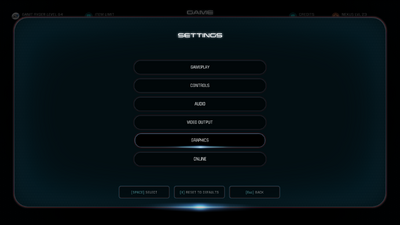
The Graphics menu.
The Graphics menu allows the customization of graphic outputs and changing of preferences.
Overview[ | ]
The Graphics menu can be directly accessed from the Settings submenu in the Game menu.
Depending upon the specific platform being used (PC, Xbox, or PS4), some options may not be available.
Screen Calibration[ | ]

Screen Calibration

Screen Calibration Details
Safe Zone Adjustment[ | ]

Safe Zone Adjustment

Safe Zone Adjustment Details
Film Grain[ | ]
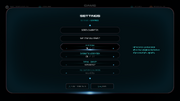
Film Grain
Film Grain is a post-process effect that simulates the texture of processed photography.
Chromatic Aberration[ | ]

Chromatic Aberration
Chromatic Aberration is a post-process effect that simulates a more natural diffusion of color.
Overall Quality[ | ]

Overall Quality
- Auto Detect
- Low
- Medium
- High
- Ultra
- Custom
This setting determines the overall quality of game graphics. Select Custom to set sixteen additional settings individually.
Resolution Scale Mode[ | ]

Resolution Scale Mode
- Off
- Auto 720p
- Auto 900p
- Auto 1080p
- Custom
Resolution Scale[ | ]

Resolution Scale
- 0.25 to 2.00
Texture Quality[ | ]

Texture Quality
- Low
- Medium
- High
- Ultra
Anti-Aliasing[ | ]

Anti-Aliasing
- Off
- FXAA
- Temporal AA
Ambient Occlusion[ | ]

Ambient Occlusion
- Off
- SSAO
- HBAO
- HBAO Full
Post Process Quality[ | ]

Post Process Quality
- Low
- Medium
- High
- Ultra
Depth-Of-Field Quality[ | ]

Depth-Of-Field Quality
- Off
- Low
- Medium
- High
- Ultra
Motion Blur[ | ]

Motion Blur
Texture Filtering[ | ]

Texture Filtering
- Low
- Medium
- High
- Ultra
Lighting Quality[ | ]

Lighting Quality
- Low
- Medium
- High
- Ultra
Shadows Quality[ | ]

Shadows Quality
- Low
- Medium
- High
- Ultra
Effects Quality[ | ]

Effects Quality
- Low
- Medium
- High
- Ultra
Mesh Quality[ | ]

Mesh Quality
- Low
- Medium
- High
- Ultra
Shader Quality[ | ]

Shader Quality
- Low
- Medium
- High
Terrain Quality[ | ]

Terrain Quality
- Low
- Medium
- High
- Ultra
Vegetation Quality[ | ]

Vegetation Quality
- Low
- Medium
- High
- Ultra
Framebuffer Format[ | ]

Framebuffer Format
- COMPRESSED (32 bits)
- HALF16 (64 bits)
